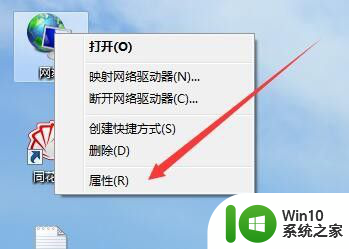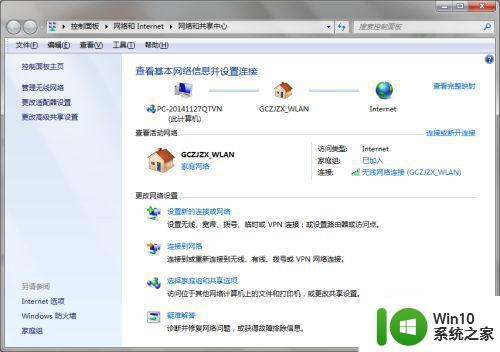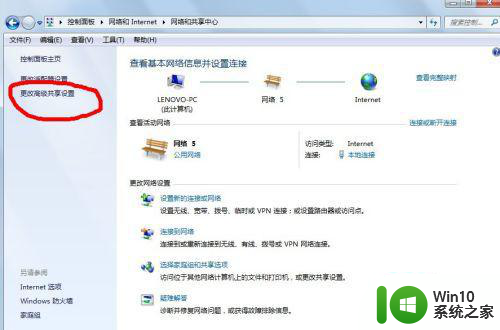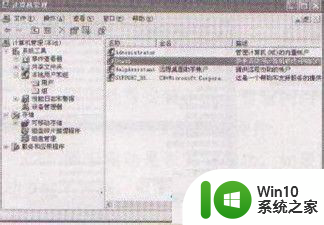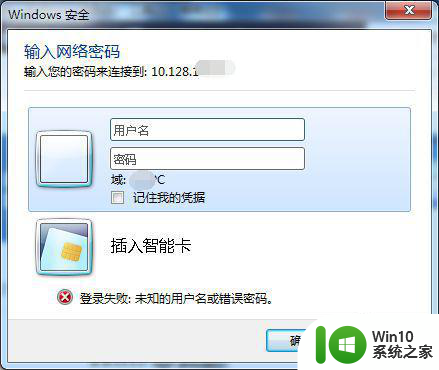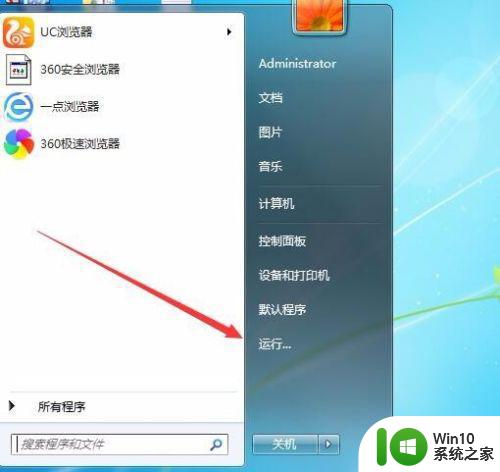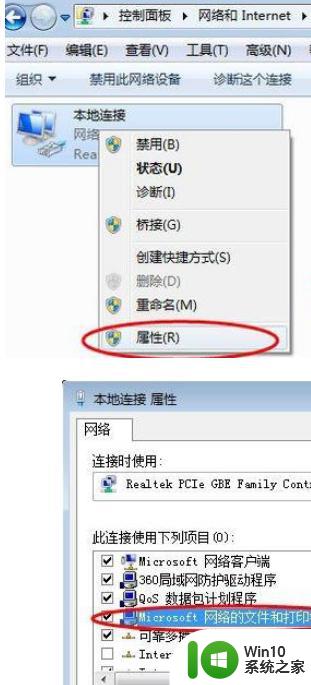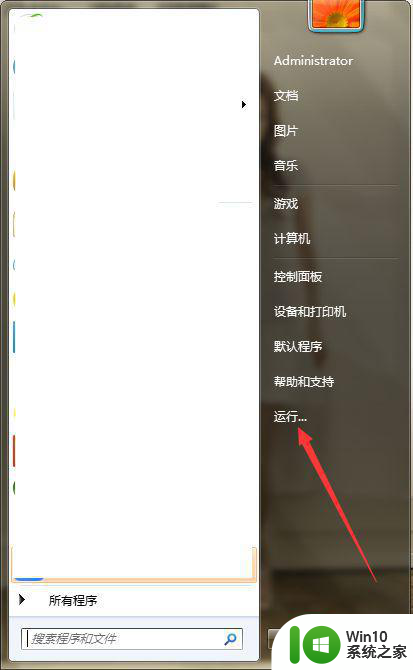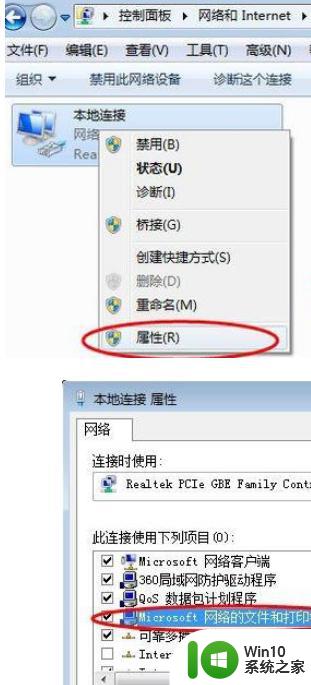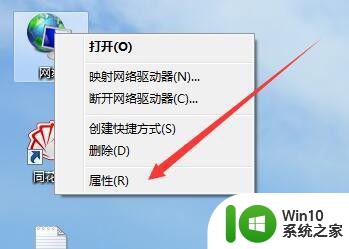win7怎么访问网上邻居 win7如何访问其他电脑的网上邻居
更新时间:2023-08-26 15:47:26作者:yang
win7怎么访问网上邻居,在如今高度互联的社会,网络已经成为人们生活中不可或缺的一部分,而在网络的世界中,我们可以通过访问网上邻居来与其他电脑进行互动和共享资源。对于使用Windows 7操作系统的用户来说,访问网上邻居是一项非常简单的操作。通过几个简单的步骤,我们就可以轻松实现与其他电脑之间的文件共享和信息交流。下面将详细介绍Win7如何访问其他电脑的网上邻居。
具体方法如下:
1、点击进入计算机,这时候在左手边菜单列表里面找到“网络”;
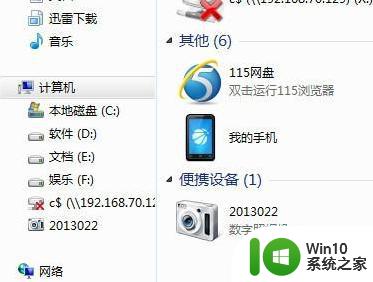
2、点击进入网络之后可以看到局域网内的计算机,就像xp系统下面的网络邻居;
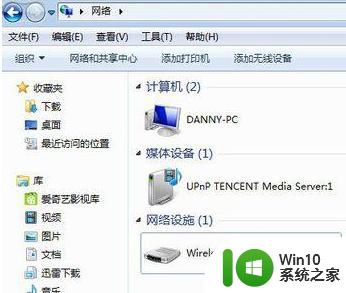
3、点击某一个计算机就可以进入该计算机共享出来的文件夹;
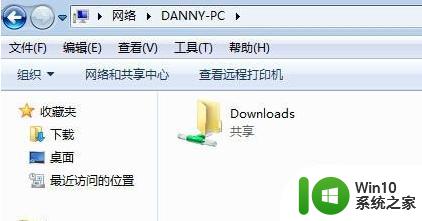
4、如果要进入他人计算机查看共享文件夹是需要该计算机的账号和密码的;
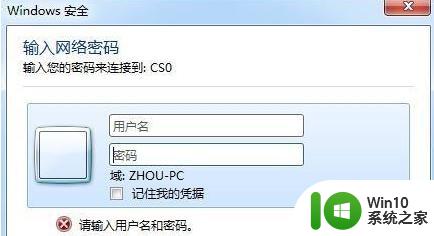
5、能访问东西都是该计算机分享出来的文件夹,对方没有分享任何东西的话进入就是什么都没有。
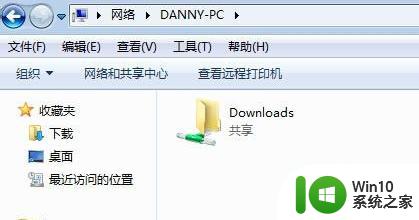
以上就是关于如何访问网上邻居的全部内容,如果您遇到了相同的问题,可以按照小编的方法解决。